PDF-Dateien können große Dateien sein, wenn sie viele Bilder enthalten, was beim Senden per E-Mail oder beim Hochladen auf einen Webdienst zu langsamen Upload-Problemen führt. Um dieses Problem zu beheben, müssen Sie möglicherweise die Größe Ihrer PDFs verringern. Im Folgenden zeigen wir Ihnen, wie Sie ein PDF mithilfe eines Quarzfilters ganz einfach verkleinern können.
Verkleinern einer PDF-Datei mit Quarzfiltern
Öffnen Sie zunächst das PDF, das Sie verkleinern möchten, in der Vorschau. Diese Anwendung ist auf jedem Mac vorinstalliert, auf dem eine aktuelle Version von OS X ausgeführt wird. Um ein PDF mit Vorschau zu öffnen, einfach Rechtsklick auf dem PDF Ihrer Wahl. Wenn Sie dies tun, wird ein Dropdown-Menü angezeigt. Klicken Sie in diesem Dropdown-Menü auf schwebe über "Öffnen mit". Jetzt klick Vorschau.
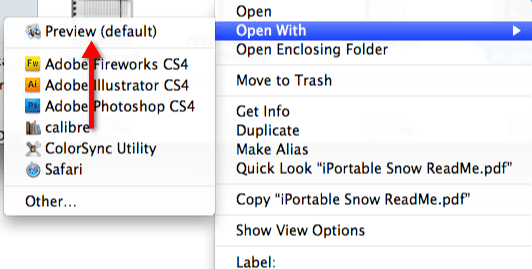
Schauen Sie nun zur Apple Toolbar, wo Sie einige verschiedene Optionen sehen. Klicken Sie auf „Exportieren“. Wenn Sie dies tun, wird ein Dropdown-Menü angezeigt.
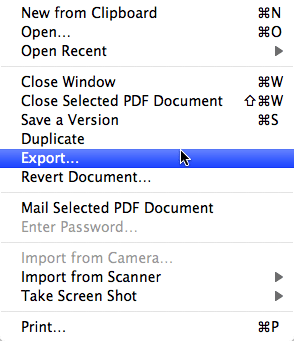
Schauen Sie zum unteren Rand des Fensters und klicken Sie auf die Option mit der Bezeichnung
„Quarzfilter“. Wenn Sie dies tun, wird ein Dropdown-Fenster angezeigt. Klicken Sie in diesem Menü auf „Dateigröße reduzieren“. Klicken Sie abschließend auf die Schaltfläche Exportieren, die sich am unteren Rand des Exportfensters befindet.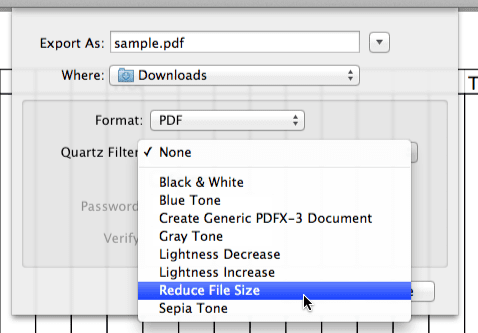
Anpassen des Quarzfilters zur Reduzierung der Dateigröße
Wenn Sie mehr Kontrolle über den Filter Dateigröße reduzieren möchten, führen Sie die folgenden Schritte aus.
Anfangen, offen ColorSync-Dienstprogramm. Wenn es vollständig gestartet ist, schauen Sie nach oben im Fenster, wo Sie vier verschiedene Registerkarten sehen. Klicken auf der Registerkarte „Filter“.

Schauen Sie nun in die Mitte des Fensters. Sie sehen eine Option mit der Bezeichnung „Dateigröße reduzieren“. Klicken auf der grauen Schaltfläche, die sich rechts neben der Option "Dateigröße reduzieren" befindet, und dies öffnet ein Popup-Menü. Wählen Sie in diesem Menü „Filter duplizieren“.

Erweitern die Kopie „Dateigröße reduzieren“ durch klick auf dem Pfeil links neben dem Etikett. Wenn Sie dies tun, sehen Sie zwei weitere Optionen, „Image Sampling“ und „Image Compression“. Erweitern Sie diese beiden Optionen.
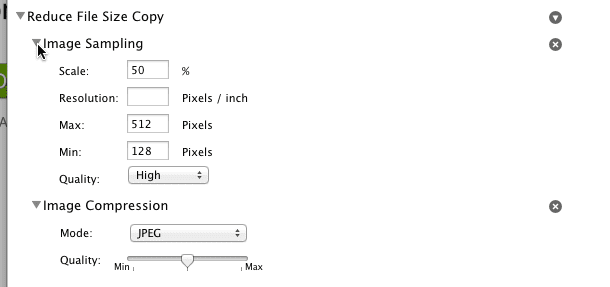
Jetzt können Sie die Größe Ihrer PDFs anpassen, indem Sie mit den Optionen „Image Sampling“ und „Image Compression“ spielen. Unter „Bildkomprimierung“ sehen Sie beispielsweise zwei Optionen, „Modus“ und „Qualität“. Wenn Sie den Modus auf „JPEG“ ändern und den Schieberegler „Qualität“ nach links drehen, haben die Bilder in Ihrem PDF eine geringere Qualität. Dadurch wird wiederum die Gesamtgröße der PDF-Datei kleiner.
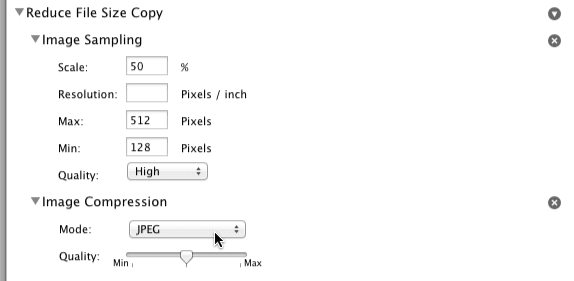
Vielen Dank, dass Sie dieses Tutorial zur Apple Tool Box gelesen haben. Schauen Sie täglich vorbei, um weitere Tipps, Neuigkeiten und Rezensionen zu Apple zu erhalten.

Sudz (SK) ist seit der frühen Einführung von A/UX bei Apple von Technik besessen und für die redaktionelle Leitung von AppleToolBox verantwortlich. Er hat seinen Sitz in Los Angeles, Kalifornien.
Sudz ist darauf spezialisiert, alles rund um macOS abzudecken und hat im Laufe der Jahre Dutzende von OS X- und macOS-Entwicklungen überprüft.
In einem früheren Leben half Sudz Fortune-100-Unternehmen bei ihren Bestrebungen zur Technologie- und Geschäftstransformation.